この前、いつものようにGoogle Chromeを使っていると、なにやらエラーダイヤログが表示されていました。
そのダイヤログはすぐに閉じてしまったので内容は不明なのですが、chromeのアイコンが壊れた状態になってしまいました…
スタートメニューおよびタスクバーにピン留めしているアイコンがともにこの状態です。
クリックすれば起動するのですが、アイコンが壊れたままなのも気になる感じなので、修正を試してみました。
こういうときに便利なのがAIで、とりあえずGrokに質問してみました。
ChatGPTもProを契約していますが、Grokは手軽なのでよく使っています。
1. ショートカットを再作成する
アイコンが壊れている場合、ショートカット自体が問題の可能性があります。
- デスクトップ上のChromeアイコンを右クリックし、「削除」を選択。
- 「C:\Program Files\Google\Chrome\Application」フォルダを開く(64ビット版の場合)。
- 32ビット版なら「C:\Program Files (x86)\Google\Chrome\Application」。
- 「chrome.exe」を右クリック → 「送る」 → 「デスクトップ(ショートカットを作成)」を選択。
- 新しいショートカットができたら、アイコンが正常か確認。
今回は、デスクトップなどにあるショートカットアイコンではないので、この方法は対象外となります。
2. アイコンキャッシュをリセットする
Windowsのアイコンキャッシュが破損している場合、リセットで直ることがあります。
- エクスプローラーで隠しファイルを表示:
- エクスプローラーを開き、「表示」 → 「表示」 → 「隠しファイル」にチェック。
- 以下のフォルダに移動:
- C:\Users\<ユーザー名>\AppData\Local
- 「IconCache.db」ファイルを削除(管理者権限が必要な場合あり)。
- PCを再起動。
- 再起動後、Windowsがアイコンキャッシュを再構築し、Chromeのアイコンが直るか確認。
これはよく見かける解決法ですね。
とりあえず実施してみます…が、問題解消されず。
次のステップを試してみることにします。
3. Chromeの再インストール
アイコン問題がChrome自体の不具合に関連する場合、再インストールが有効です。
- Chromeをアンインストール:
- 「設定」 → 「アプリ」 → 「インストールされているアプリ」。
- 「Google Chrome」を探し、「アンインストール」をクリック。
- 最新版をダウンロード:
- インストール後、デスクトップにショートカットを作成し、アイコンを確認。
プログラムの再インストールも定番の方法でしょう。
早速chromeのインストーラーをダウンロードして、再インストール…してみましたが、症状変わらず。
謎です。
4. アイコンを手動で変更
ショートカットのアイコン設定が壊れている場合、手動で修正できます。
- デスクトップのChromeアイコンを右クリック → 「プロパティ」。
- 「ショートカット」タブ → 「アイコンの変更」をクリック。
- 「C:\Program Files\Google\Chrome\Application\chrome.exe」内のアイコンを選択。
- 「OK」 → 「適用」 → 「OK」で閉じる。
この方法もデスクトップなどにあるショートカットアイコン向けのもので、この方法は対象外となります。
5. Windowsのシステムファイルチェック
システムファイルの破損が原因の可能性もあるので、確認します。
- 「コマンドプロンプト」を管理者権限で起動:
- 「Windowsキー + S」 → 「cmd」 → 右クリックで「管理者として実行」。
- 以下を入力してEnter:
sfc /scannow - スキャン完了後、再起動してアイコンを確認。
アイコンの破損にscannowが効くのか不明ですが、とりあえず実施。
Windows自体を入れ替えてあまり時間が経っていない環境だったこともあり、問題は発見されませんでした。
6. Windowsの更新を確認
Windows 11の不具合が原因の場合、最新アップデートで解消する可能性があります。
- 「設定」 → 「Windows Update」 → 「更新プログラムのチェック」。
- アップデートがあれば適用し、再起動。
こちらもアイコン破損の問題解決にはならなそうです。
常に最新のアップデートは適用していますので、問題ありませんでした。
うーん、万策尽きるか。
chrome自体のアイコンはちゃんと正常のものが表示されている状態です。
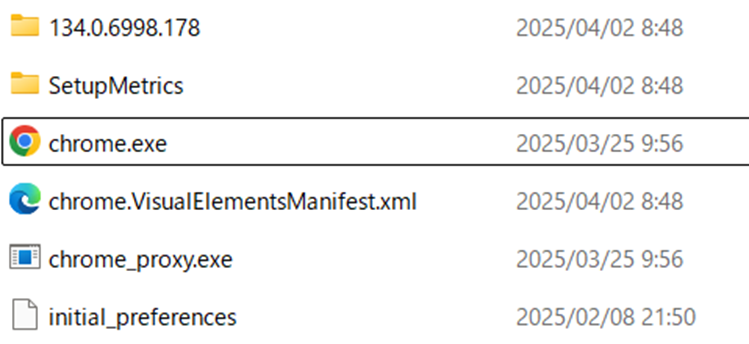
上記のchrome.exeのショートカットをデスクトップに作っても、ちゃんと表示されます。
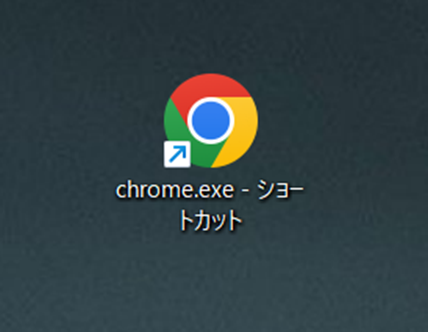
ふと、このショートカットをタスクバーにドラッグしてショートカットを上書きすれば直るんじゃね?ということに気づき、実行してみたところ…直りましたよ!
ということで、タスクバーのショートカットアイコンが破損した場合は、
- 当該プログラムのショートカットをデスクトップなどに作成
- ショートカットをツールバーにドラッグ&ドロップ
で直ることがあるようです。
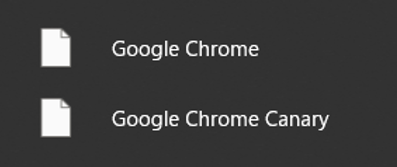


コメント